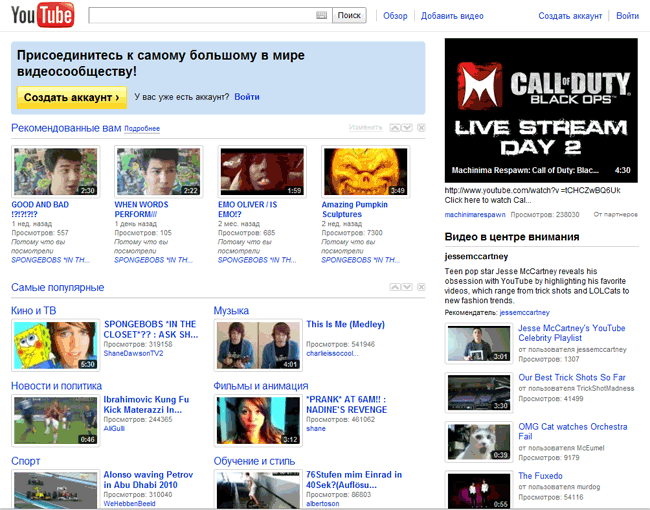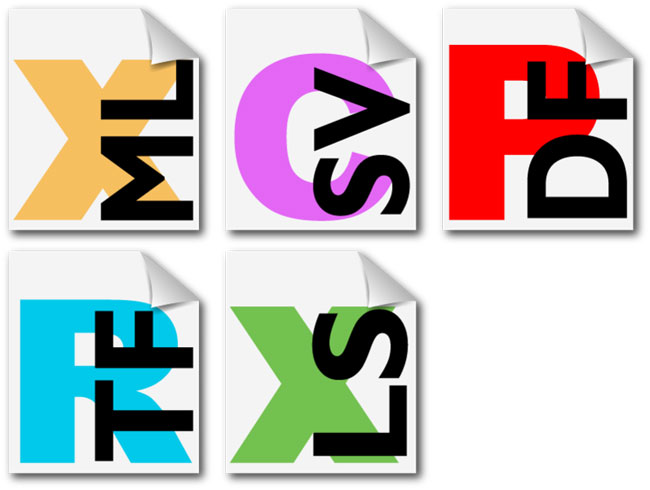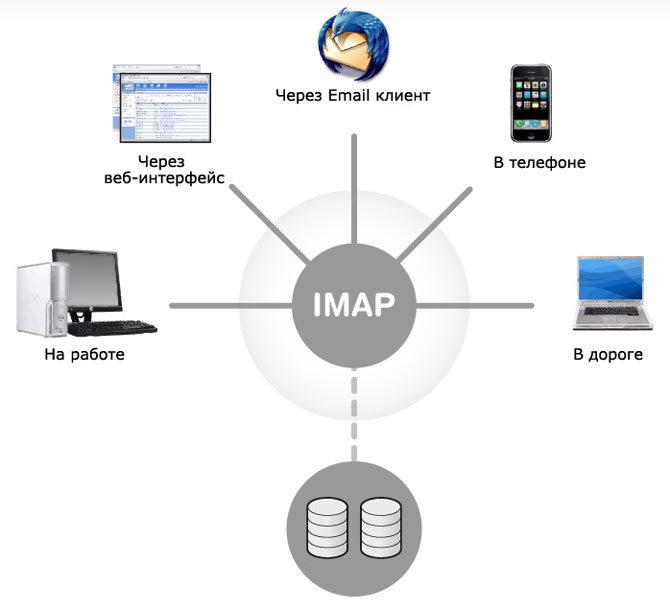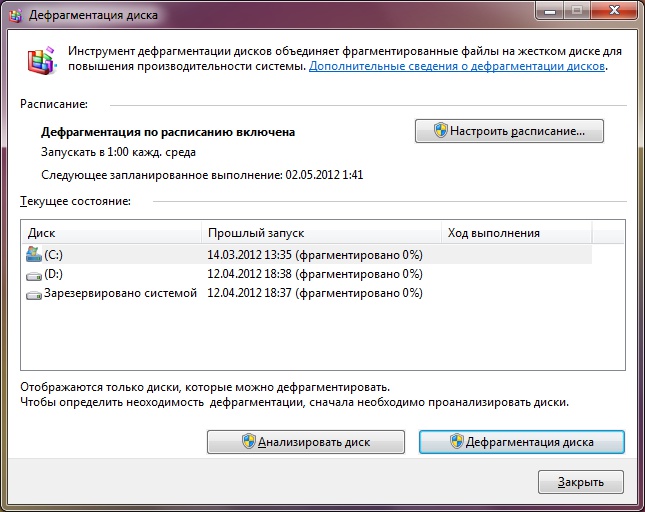Како конфигурирати ФТП у Тотал Цоммандер?
 У неким случајевима, за преузимање датотека са сервераили може бити погодно користити протокол преноса датотека ФТП на серверу. Преузимање датотека преко овог протокола може да се користи са обичним прегледачем, али да је уплоад датотека на сервер боље конфигуришите ФТП у управљачу датотека.
У неким случајевима, за преузимање датотека са сервераили може бити погодно користити протокол преноса датотека ФТП на серверу. Преузимање датотека преко овог протокола може да се користи са обичним прегледачем, али да је уплоад датотека на сервер боље конфигуришите ФТП у управљачу датотека.Скраћеница ФТП означава Протокол преноса датотека (протокол за пренос датотека). Намјењен је за пренос датотека на рачунарске мреже. Користећи овај протокол, можете се повезати на ФТП сервер, прегледати садржај директоријума (фолдера) на серверу, преузети датотеке са сервера или сервера. Да бисте се повезали на сервер, морате конфигурирати ФТП клијент.
Већина популарни менаџери фајлова имају такву функцију као ФТП клијент. Његова конфигурација је скоро иста код различитих управљачких програма, па описивање клијентских поставки у сваком менаџеру је губљење времена. Рећи ћемо вам како да поставите ФТП у Тотал Цоммандер.
Тотал Цоммандер - један од најпопуларнијих менаџера датотека. Ово је програм схареваре. Може се користити на неодређено време, без плаћања новца, али у исто вријеме сваки пут када покренете програм, приказаће се три тастера и инструкција на које тастер ће се притиснути. Ако вам досади - можете купити програм за мало новца.
Дакле, како конфигурирати ФТП клијента у Тотал Цоммандер? Прво покрените програм. Састоји се од тога два панела. У једном панелу, потребно је отворити фасциклу у којојми ћемо преузети фајлове са сервера (или обрнуто, из које ћемо уплоадати датотеке на сервер). У другом прозору морамо конфигурирати ФТП, а након повезивања на сервер, на серверу ћемо видети мапе и датотеке.
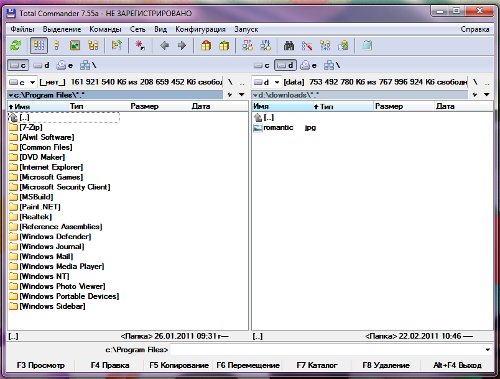
Кликните мишем у адресној траци панела у којој ћемо конфигурисати ФТП и наставити да конфигуришемо. У менију Мрежа изаберите ставку Повежите се са ФТП сервером (или кликните на дугме ФТП на панелу програма). Појавиће се дијалошки оквир са неколико тастера на десној страни. Морате кликнути на дугме Уплоад. Ако је прозор већ конфигурисао ФТП везе, немојте их додиривати - они нас не сметају. Појавиће се прозор за подешавање везе.

У прозору који се отвара, видимо неколико поља. Које информације требате унети у њих?
Име везе. Овде морате унети име везе. То може бити било шта, јер морате само да осигуравате да се можете подсјетити по имену која је та веза.
Сервер [: Порт]: У овом пољу уносимо адресу сервера с којим се морамо повезати.
Рачун. У овом пољу морате унети потребан приступ за приступ серверу. Обезбеђује га администратор сервера. Такође се дешава да можете отворити сервер за све, а онда вам не треба уносити пријаву.
Лозинка. Унесите лозинку дату овде.Сервер администратор са пријавом. Уколико рачунар који користите није један, то је боље оставити празно поље - онда ће се купац тражити лозинку сваки пут када се повежете, што значи да је поред вас неће моћи да се повеже са сервером.
Ремоте дирецтори. У овом пољу уносимо адресу директоријума на серверу, укоје желимо добити. Ова адреса је релативна и извештава из роот директоријума. На пример, у коријенској фасцикли на серверу налази се фасцикла под називом Документи, а у њему - фолдер Репортс, до којих треба доћи. У овом случају, релативна адреса даљинског директорија ће изгледати овако: доцс / репортс. Ако оставите ово поље празно, роот директоријум ће се отворити када се повежете са сервером.
Остала поља / поља за потврду не морају се попуњавати. Попуните сва поља формулара, кликните на дугме У реду. Сада, у прозору везе са ФТП сервером, требало би да се појави веза коју смо креирали. Кликњемо на њега помоћу левог тастера миша (линија са везом треба да буде означена) и кликните на дугме Повежите се. Ако се не повезујете са локалним сервером, већ са ФТП сервером на Интернету, не заборавите да проверите да ли имате интернет везу.
Као што видите, подешавање ФТП-а у Тотал Цоммандер-у је прилично једноставно. Постоји само једна нијанса: Прозор за конфигурацију се може мало разликовати у различитим верзијама управљачких датотека, али главна поља остају иста.